
发布时间:2022-05-27 来源:win7旗舰版 浏览量:
|
软件是一系列按照特定顺序组织的计算机数据和指令的集合。一般来讲软件被划分为编程语言、系统软件、应用软件和介于这两者之间的中间件。硬件是“计算机硬件”的简称。与“软件”相对,电子计算机系统中所有实体部件和设备的统称。
最近,不少人都已经开始使用Beyond Compare这个软件。没错,Beyond Compare拥有着强大的比较功能,而且还能设置多种辅助文件和文件夹比较的选项,例如:过滤设置、文件缩略图、视图菜单等,接下来就和大家分享一下,Beyond Compare缩略图使用步骤。
步骤一:打开Beyond Compare软件,选择文本比较会话,打开会话操作界面。分别单击会话界面左右两侧“打开文件”按钮,选择您需要比较的文件。 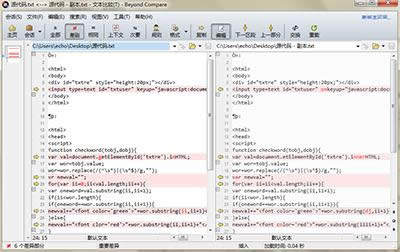 Beyond Compare 注:Beyond Compare可执行的比较会话类型丰富,其中设有缩略图选项的会话包括:文本比较、合并,表格比较,16进制比较,本文以文本比较为例。 步骤二:默认情况下,缩略图以“允许滚动”的形式显示在文本比较会话界面的右侧,请单击工具栏“工具”按钮,在展开的菜单中选择“选项”选项卡,打开文本比较—选项窗口页面。  Beyond Compare 步骤三:在打开的文本比较—选项窗口页面中,单击左侧目录“调整”选项,随即右侧将会切换到相应页面。其中在“对于大文件的缩略图视图“栏目中,设有”压缩以适合“和”允许滚动“单选按钮。 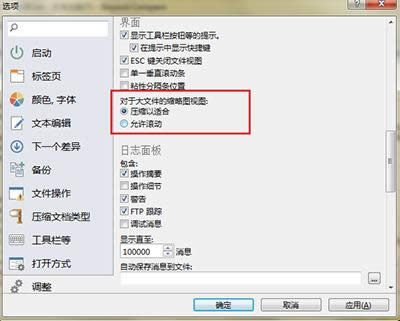 Beyond Compare 如果您需要比较的文件内容容量过大,您可以勾选“压缩以适合”单选框来设置缩略图的显示方式。您可以使用缩略图左侧的箭头图标,跳转到比较会话窗格的相应位置,文件之间的差异部分在缩略图中以红色显示。 此外,您也可以直接单击“缩略图”图标,在展开的菜单中选择“隐藏缩略图”选项,来完成隐藏缩略图的设置。 硬件是实在的,有模有样的。软件是程序性的。是一系列的指令。有了软件,硬件才会实现更丰富的功能。 |
现在,很多人都在使用Beyond Compare这个文件对比工具,在使用的时候,很多人发现,其实它
相信大家都已经安装了Beyond Compare 4,而在获取软件安装包,很多人发现,需要有效的注
Beyond Compare 4中文版软件已经正式发布了,很多人在贴吧、论坛里面搜寻相关注册码的信
Beyond Compare mac注册码与Key地址怎样取得?
现在,相信不少人都已经在使用Beyond Compare 4 Mac中文版了。但是,不少人都在问,